Muchos os preguntáis como instalar watchfaces o esferas de reloj adicionales en vuestro nuevo Amazfit Bip de Xiaomi. Las esferas por defecto son limitadas y seguro que pronto os cansáis de ellas y queréis cambiar.
En los wearables de Samsung (Gear S2, S3, Sport y Gear Fit) esto es muy sencillo porque disponemos de Galaxy Apps, una tienda de aplicaciones enorme con multitud de aplicaciones y esferas de reloj para nuestro smartwatch.
Sin embargo en el caso de la pulsera deportiva Amazfit Bip es un asunto más complicado. Es por eso que a continuación os detallamos las instrucciones a seguir para instalar esferas en la Amazfit.
Opción A. Descargar el .bin e instalar con Gadgetbridge
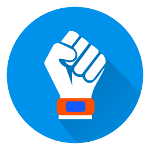 Para esta opción debemos descargar un archivo con extensión bin desde alguna web o cualquier lugar de Internet. Por ejemplo en Telegram existe un grupo en español donde la gente desarrolla y sube sus diseños. El grupo se llama @AmazfitBip_WF
Para esta opción debemos descargar un archivo con extensión bin desde alguna web o cualquier lugar de Internet. Por ejemplo en Telegram existe un grupo en español donde la gente desarrolla y sube sus diseños. El grupo se llama @AmazfitBip_WF
Con esta opción debemos tener en cuenta la versión de firmware para la que está diseñado el Watchface.
Además, como contra adicional cabe decir que Gadgetbridge no funciona simultáneamente con la App de Mi Fit.
Por estos dos motivos lo recomendado es mediante la opción B.
Opción B. App Notify and Fitness for Amazfit
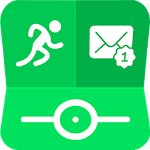 Con esta otra aplicación es todo mucho más sencillo. Se trata de una aplicación gratuita con opción de pagar para desbloquear funcionalidades. Sin embargo con la versión gratuita es sucificiente para lo que necesitamos.
Con esta otra aplicación es todo mucho más sencillo. Se trata de una aplicación gratuita con opción de pagar para desbloquear funcionalidades. Sin embargo con la versión gratuita es sucificiente para lo que necesitamos.
Simplemente instala la App, ábrela y se te vinculará automáticamente con la pulsera si la tienes sincronizada con Mi Fit.
A continuación, buscamos la pestaña de «Herramientas» y pulsamos la opción «Custom watchface». De este modo se abrirá una nueva página web embebida en la aplicación donde se nos mostrarán multitud de esferas de reloj aportadas por los propios usuarios. Al pulsar sobre el diseño que nos guste, pulsamos sobre el botón «Descargar» y se nos mostrará la lista de descargables disponibles. Entonces se abrirá de nuevo la propia aplicación Notify & fitness mostrando si la esfera de reloj seleccionada es compatible con nuestra versión de firmware del Amazfit Bip. En caso de que lo sea nos permitirá pulsar en el botón «actualizar» para realizar la instalación del watchface. Haciendo esto, la nueva imagen se establecerá automáticamente como fondo de inicio en la pulsera.
Este método tiene las ventajas de ser mucho más sencillo, teniendo una web com multitud de esferas que nos permite filtrar por novedades, más descargadas, top de esferas, etc. Además, siempre sabemos de un vistazo si nuestro firmware es compatible. Por último la aplicación Notify and fitness funciona y se integra perfectamente con la App de Mi Fit, sin necesidad de desvincular en ningún momento.
Descarga gratis en Google Play Notify & Fitness for Amazfit
Conclusiones
Si bien es cierto que es mucho más sencillo instalar esferas de reloj en los dispositivos Samsung Gear, con estas opciones también podrás realizar el cambio de forma sencilla y en pocos pasos en tu Amazfit Bip.
Si conocéis más modos de instalar Watchfaces o páginas/apps donde descargar más diseños podéis dejar un comentario a continuación.
[amazon_link asins=’B07F8WGTWQ,B07CNTPRMJ,B07DN6QVZK,B01LAP1LKG’ template=’ProductCarousel’ store=’missernet-21′ marketplace=’ES’ link_id=’b62fa0ba-a563-11e8-9d00-4d551461a497′]
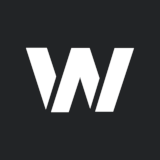

11 comments
Me podrías decir donde descargar la que sale en el encabezado de este artículo? Me encanta
Oops, pues no lo recuerdo exactamente, pero juraría que de la app notify and fitness.
Saludos.
Para iPhone dnd no tenemos estas apps en el AppStore que nos recomiendas??
Gracias
Pues nunca he tenido iPhone, así que lamentablemente no conozco ninguna aplicación 🙁
Saludos y gracias por el comentario.
Actualmente hay una herramienta una app llamada amazfit tools y tmtrae watch faces qué puedes poner con un solo clic.
Mas allá de eso tmb ando buscando como poner el. Bin en iOS umya qué en android las apps permiten descargarlo y tienen más variedad
Hola buenas. Pues la opcion B no me funciona porque al meterme en la aplicacion y todo vinculado me sale de todo es decir los pasos etc. Pero la opcion en herramientas de custom watches no.
Hola buenas, para iPhone tienes una app que se llama amaztools y tienes muchos fondos , también a través de esta app puedes descargarlos por la web de wachsfaces.com. Un saludo
Hola! Con la opción B fue facilismo, ya había intentado con otras y nada que se podía pero con esta ya tengo una esfera de snoppy muy bonita 😂 gracias!
Hola,
Instale la aplicación , incluso un face en el teléfono, pero no me sale la información del tiempo.
Como lo soluciono?
Gracias
excelente ayuda, habia probado la primera pero no me gusto la idea de quitar el mi fit que es la oficial, y con la segunda fue muy rapido y creo que es mas practica la aplicacion, gracias!
Hola , hay alguna esfera en la cual solo se vea la hora solo cuando mueva la muñeca.Gracias